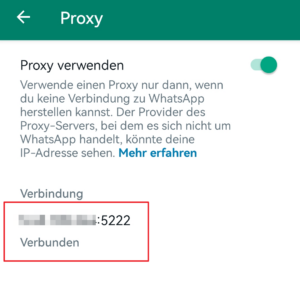In dieser Anleitung zeige ich euch, wie ihr euren eigenen WhatsApp Proxy mittels Docker bereitstellen könnt. Bei dem WhatsApp Proxy handelt es sich um einen Proxy Server, welcher von anderen Nutzern genutzt werden kann, damit diese freien Zugang zu WhatsApp haben.
| Datum | Änderungen |
| 06.01.2023 | Erstellung dieser Anleitung |
| 12.01.2023 | Anpassung der Anleitung, Traefik entfernt, Bilder Funktionstest hinzugefügt |
1. Grundvoraussetzung
2. Verzeichnis anlegen
Im ersten Schritt legen wir uns ein Verzeichnis an.
mkdir -p /opt/containers/whatsapp-proxy3. Repository downloaden
Nun laden wir uns das aktuelle Repository herunter. Gebt dazu folgendes ein:
git clone https://github.com/WhatsApp/proxy.git /opt/containers/whatsapp-proxyCode-Sprache: PHP (php)4. Docker Compose erstellen
Nun erstellen wir uns eine Docker Compose Datei.
nano /opt/containers/whatsapp-proxy/docker-compose.ymlKopiert nun folgenden Inhalt:
version: '3.3'
services:
proxy:
container_name: whatsapp_proxy
build: ./proxy
restart: unless-stopped
ports:
- "5222:5222"
healthcheck:
test: /usr/local/bin/healthcheck.sh
interval: 10s
start_period: 5s
environment:
- PUBLIC_IP=eureIPCode-Sprache: JavaScript (javascript)Noch anzupassen:
- PUBLIC_IP = die öffentliche IP eures Servers. Diese könnt ihr mittels ping oder ähnlichem schnell ermitteln (z.B PUBLIC_IP=11.43.54.233)
Durch diese Konfiguration wird der Port 5222 für WhatsApp nach außen geöffnet. Sollte dieser bereits belegt sein, so könnt ihr dies auch anpassen. Dazu ändert ihr folgende Zeile:
Beispiel: Ich möchte Port 5766 nutzen
ports:
- "5766:5222"Code-Sprache: HTTP (http)5. WhatsApp Proxy starten
Nun wollen wir zuerst den Container bauen lassen. Dazu gebt ihr folgendes ein:
docker compose -f /opt/containers/whatsapp-proxy/docker-compose.yml build --no-cacheZum Starten gebt ihr einfach folgenden Befehl ein:
docker compose -f /opt/containers/whatsapp-proxy/docker-compose.yml up -d6. Funktionstest
Nun kannst du testen, ob alles klappt. Hier findest du die offiziellen Anleitungen für Android / iPhones, wie du den Proxy auf deinem Smartphone einrichten kannst.
Hier eine kurze Zusammenfassung. Ihr müsst in die Einstellungen “3 Punkte”.
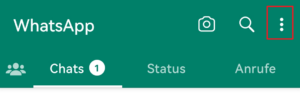
Anschließend wählt ihr “Speicher und Dateien” aus.
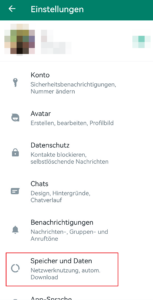
Nun scrollt ihr ganz nach unten und klickt auf “Proxy-Einstellungen”.
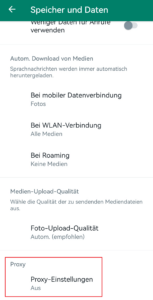
Klickt nun auf “Proxy verwenden”.
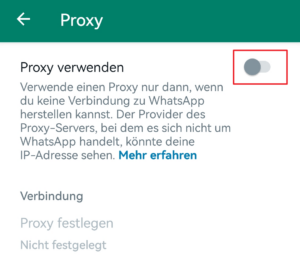
Jetzt gebt ihr die IP bzw. Domain eurer Servers an gefolgt von dem Port 5222 (oder dem Port, welchen in der Docker Compose Datei vergeben habt). Eine Eingabe könnte zum Beispiel sein: meinedomain.de:5222 oder 123.14.56.34:5222. Wenn alles funktioniert, solltet ihr nun folgendes sehen: